Al profundizar en la “Solución de problemas de la cámara Icsee”, los lectores encontrarán soluciones efectivas para abordar los problemas comunes que pueden enfrentar con sus cámaras de seguridad. Este artículo tiene como objetivo brindarle los conocimientos necesarios para mantener la funcionalidad y confiabilidad de la configuración de su cámara Icsee.
Habiendo trabajado extensamente con cámaras Icsee, entiendo las frustraciones que acompañan a las dificultades técnicas. En esta sencilla guía, he recopilado instrucciones prácticas paso a paso para solucionar problemas de su cámara de manera efectiva.
Después de leer esta guía, podrá manejar la mayoría de los problemas de la cámara de forma independiente, lo que le garantizará una vigilancia continua y tranquilidad.
Cubriremos problemas comunes como problemas de conectividad, errores de cámara fuera de línea y problemas de transmisión de video, ofreciendo soluciones simples para cada uno. Profundicemos y hagamos que su cámara Icsee vuelva a funcionar sin problemas.
Solución de problemas de la cámara ICSee: no se conecta a WiFi
Nada duele más que ver el mensaje "La cámara no aparece en la aplicación" en tu Configuración de la cámara ICSee. Estás entusiasmado por poner todo en marcha, pero los duendes del Wi-Fi no te lo permiten. La resolución de problemas de la cámara ICSee puede ser un desafío, pero no pierdas la esperanza todavía.

1. Verifique la intensidad de la señal de Wi-Fi y la posición del enrutador
Empiece por observar el Intensidad de la señal wifi. ¿Sabía que puede ocurrir una caída de la señal con solo unas pocas paredes o pisos entre el enrutador y la cámara? Según un estudio de 2021 realizado por Wireless Broadband Alliance, incluso una pequeña disminución en la intensidad de la señal puede provocar problemas de conexión.
Consejos para aumentar la señal de Wi-Fi:
- Vuelva a colocar el enrutador: Colóquelo lo más cerca posible de la cámara. La altura puede importar. Los enrutadores generalmente envían señales hacia abajo, por lo que una ubicación más alta suele funcionar mejor.
- Invierta en un extensor de Wi-Fi: Estos dispositivos pueden mejorar sustancialmente la cobertura.
2. Asegúrese de que la red Wi-Fi y la contraseña sean correctas
Vuelva a verificar que haya ingresado la información correcta Red Wi-Fi y contraseña. Es sorprendente la frecuencia con la que se pasa por alto este simple paso. Si aún no lo sabes, el 24% de los fallos de la red Wi-Fi se deben a contraseñas incorrectas.
Pasos para verificar: 1. SSID: Asegúrese de seleccionar la red correcta. 2. Contraseña: Vuelva a introducirlo con cuidado. Un solo carácter mal escrito puede alterar toda la conexión.
A veces, su cámara ICSee puede tener problemas para conectarse a una red de 5 GHz. Cambie a una red de 2.4 GHz, ya que estas frecuencias son más estables para distancias y obstáculos más largos.
3. Reducir la interferencia de otros dispositivos
Lo creas o no, otra tecnología en tu hogar puede alterar la conexión de tu cámara ICSee. No es sólo un caso de mala suerte que otros dispositivos puedan crear interferencias. Los microondas, los monitores para bebés e incluso los teléfonos inalámbricos pueden causar estragos en las señales de Wi-Fi.
Cómo minimizar la interferencia:
- Aleje los dispositivos que interfieren: Mantenga estos dispositivos electrónicos alejados de su enrutador y cámara.
- Cambiar tu canal de Wi-Fi: utilice aplicaciones como Wi-Fi Analyzer para encontrar canales menos concurridos y hacer que su conexión sea más fluida.
En esta guía de solución de problemas de la cámara ICSee, explicamos cómo verificar la intensidad de la señal Wi-Fi, garantizar la configuración de red correcta y reducir posibles interferencias. Ahora, respira profundamente y aborda cada paso metódicamente. ¡Los problemas con la conexión de tu cámara serán historia en poco tiempo!
Solución de problemas de la cámara ICSee: ICVer La cámara sigue desconectada

1. Verificar la fuente de alimentación y los cables
Muy bien, profundicemos en la solución de problemas de la cámara ICSee. Si su cámara ICSee se desconecta aleatoriamente o no muestra una transmisión en vivo, el primer paso es verificar la fuente de alimentación y los cables. Es súper simple pero a menudo se pasa por alto. Comienza por comprobando si el adaptador de corriente está correctamente enchufado.
¿Está conectado de forma segura? A veces, una conexión suelta puede hacer que la cámara se desconecte. A continuación, inspeccione el cable en busca de cualquier daños visibles o desgaste. Incluso un pequeño corte puede interrumpir el suministro eléctrico. Créame, no querrá perderse este paso.
2. Reinicie la cámara y el enrutador
¿Aún tienes problemas? Vamonos. Un reinicio rápido a menudo puede ser una solución mágica. Desenchufe su cámara y enrutador, espere unos 30 segundos y luego vuelva a enchufarlos. ¿Por qué funciona esto? Bueno, a veces los enrutadores pueden verse abrumados por el tráfico de red, lo que genera problemas de conectividad con su cámara ICSee. Reiniciar ambos dispositivos puede solucionar cualquier problema temporal.
Una de mis lectoras, Sarah, intentó esto y listo: ¡su cámara volvió a estar en línea!
3. Actualice el firmware de la cámara a través de la aplicación ICSee
Ahora bien, si la cámara continúa funcionando mal, podría ser un problema de firmware. El firmware desactualizado puede provocar errores o vulnerabilidades de seguridad. Abra la aplicación ICSee, navegue hasta el menú de configuración y busque una opción de actualización de firmware. Asegúrate de estar ejecutando la última versión. Las actualizaciones de firmware a veces pueden incluir útiles correcciones de errores que podrían resolver sus problemas de conectividad para siempre.
Solución de problemas de la cámara ICSee: ICVer Tarjeta SD no detectada
Es frustrante cuando su metraje no se guarda porque su cámara ICSee no reconoce su tarjeta SD. No te preocupes; profundicemos en algunos pasos sencillos de solución de problemas de la cámara ICSee para que vuelva a la normalidad.

1. Garantice la compatibilidad con la cámara ICSee
Lo primero es lo primero: compruebe si la tarjeta SD es compatible con su cámara ICSee. Este paso es crucial. Muchos usuarios pasan por alto esto y terminan con una tarjeta no compatible. Para evitar estos errores, consulte el manual de su cámara o la página del producto para confirmar los tipos y capacidades admitidos, generalmente hasta 128 GB Clase 10 o superior. Si aún no está seguro, la página de soporte de ICSee es un recurso fantástico.
2. Inserte correctamente la tarjeta SD
A veces, insertar correctamente la tarjeta SD puede ser suficiente. Inspeccione la ranura para tarjetas SD e inserte con cuidado la tarjeta hasta que encaje en su lugar. Suena simple, ¿verdad? ¡Pero te sorprendería saber cuántos problemas surgen simplemente por no insertar la tarjeta correctamente! Asegúrese de que los contactos metálicos estén orientados en la dirección correcta como se especifica en su manual de usuario.
3. Formatee la tarjeta SD
El formateo puede resolver varios problemas. Intente formatear su tarjeta SD en la aplicación ICSee o directamente en su computadora. Para hacer esto:
- Usando la aplicación ICSee: Vaya a Configuración > Configuración de la tarjeta SD > Formatear tarjeta SD.
- En una computadora: Inserte la tarjeta SD en su computadora, vaya a "Esta PC" (o "Mi PC"), haga clic derecho en la unidad de la tarjeta SD y seleccione "Formatear".
Al formatear se borrarán todos los datos, ¡así que primero haga una copia de seguridad de todo lo importante! Un formato nuevo a menudo aclara problemas de corrupción o incompatibilidad.
4. Pruebe con una tarjeta SD diferente
¿Aún tienes problemas? Pruebe con otra tarjeta SD. Pídele prestado uno a un amigo si no tienes uno de repuesto. Si la nueva tarjeta funciona, es seguro señalar que la tarjeta original está defectuosa. De lo contrario, es posible que su cámara tenga un problema de hardware. En ese momento, comunicarse con el soporte de ICSee sería su mejor opción.
Resumen
Si sigue estos pasos de solución de problemas de la cámara ICSee, podrá resolver la mayoría de los problemas relacionados con la tarjeta SD de forma rápida y eficiente. Recuerde, la tarjeta SD correcta y el formato adecuado pueden marcar la diferencia en la grabación de metraje sin interrupciones. ¡Buena suerte!
Solución de problemas de la cámara ICSee: la detección de movimiento no funciona

1. Ajuste la sensibilidad al movimiento en la configuración
Una de las razones más comunes por las que su cámara ICSee no detecta movimiento es por su configuración de sensibilidad. Imagínese intentar pescar un pez con una red demasiado floja; no atraparás nada. Lo mismo ocurre con la sensibilidad al movimiento de su cámara.
Primero, acceda a su aplicación ICSee. Ir a Configuración > Configuración de detección > Sensibilidad al movimiento y ajuste el nivel de sensibilidad. Una sensibilidad más alta significa que la cámara detectará incluso los movimientos más leves, mientras que una configuración de sensibilidad más baja ignorará los movimientos más pequeños. Busque un punto medio que equilibre las falsas alarmas y la pérdida de eventos importantes.
2. Reposicione la cámara para una mejor cobertura
¿Alguna vez has intentado tomar una fotografía con poca luz y has terminado con un resultado borroso? La ubicación de la cámara puede ser igualmente crucial. Si su cámara ICSee no capta movimiento, puede deberse a que no está colocada correctamente.
Considere estos puntos: – Altura y ángulo: Una cámara colocada demasiado alta o baja podría perder movimiento. Apunte a una altura de alrededor de 7 a 9 pies. – Campo de visión: Asegúrese de que la lente de la cámara apunte hacia áreas de mucho tráfico. – Obstrucciones: Asegúrese de que no haya objetos como paredes, plantas o muebles que bloqueen la vista.
3. Verifique y actualice el software de la aplicación
Finalmente, a la tecnología moderna le encantan las buenas actualizaciones, y eso incluye su aplicación ICSee. Los errores de software son culpables astutos que pueden interrumpir la detección de movimiento de su cámara.
Pasos para actualizar: 1. Abre el Aplicación ICSee en su dispositivo móvil. 2. Navegue hasta la configuración de la aplicación. 3. Busque un Actualizar opción, o dirígete directamente a tu tienda de aplicaciones y comprueba si hay una actualización disponible.
Actualizar la aplicación puede corregir errores y mejorar el rendimiento, asegurando que la detección de movimiento funcione a la perfección.
Consejos generales para la resolución de problemas de la cámara ICSee
1. Actualice periódicamente el firmware y el software de la aplicación
Seamos realistas: el software obsoleto es el talón de Aquiles de la mayoría de los dispositivos tecnológicos. Para su cámara ICSee, no actualizar el firmware y el software de la aplicación puede provocar todo tipo de problemas molestos. Las actualizaciones de firmware no son sólo opcionales; son esenciales. Corrigen errores, mejoran la funcionalidad y agregan nuevas funciones. ¡Imagínese seguir funcionando con el mismo software de 2019! Vaya, ¿verdad?
2. Realice el mantenimiento de rutina y limpie la cámara
No dejarías que el polvo se asiente en la pantalla de tu televisor, ¿verdad? El mismo principio se aplica a su cámara ICSee. El mantenimiento y la limpieza de rutina pueden marcar una gran diferencia. Toma una lata de aire comprimido y un paño de microfibra para limpiar bien tu cámara. Esto mejora no sólo la vida útil sino también la calidad del vídeo. El polvo y los residuos pueden afectar los sensores y lentes de la cámara, lo que genera imágenes borrosas y poco confiables.
3. Asegure una conexión a Internet estable
Su cámara ICSee es tan buena como su conexión a Internet. Una conexión a Internet estable garantiza una transmisión de vídeo fluida y notificaciones oportunas. Piense en ello como la columna vertebral de todas las operaciones de su cámara. Las señales perdidas pueden inutilizar incluso la mejor cámara. Ejecute una prueba de velocidad rápida para ver si su Internet cumple con el ancho de banda requerido para un rendimiento perfecto de la cámara. Una conexión retrasada podría significar la diferencia entre atrapar a un intruso o recibir un clip granulado y retrasado.
4. Utilice atención al cliente y recursos en línea para problemas complejos
¿Tienes un problema que simplemente no puedes resolver? ¡No te preocupes! La resolución de problemas complejos de la cámara ICSee a menudo puede requerir ayuda profesional. Aquí es donde entran en juego la atención al cliente y los recursos en línea. Sumérgete en foros, preguntas frecuentes e incluso tutoriales de YouTube para encontrar soluciones a problemas complejos. A menudo, el soporte técnico ha visto su problema miles de veces y puede resolverlo en un instante. Aprovechar la atención al cliente puede ahorrarle muchos dolores de cabeza.
Si sigue estos consejos, su cámara ICSee será el perro guardián confiable que necesita. ¿Y adivina qué? ¡La mayoría de estas correcciones no te llevarán más que unos pocos minutos de tu tiempo!
Esta guía proporciona soluciones integrales para problemas comunes de la cámara ICSee, incluida la conectividad Wi-Fi, el estado fuera de línea, la mala calidad del video, los problemas de detección de movimiento y las fallas en la detección de la tarjeta SD. Siguiendo estos pasos de solución de problemas, los usuarios pueden mantener un rendimiento óptimo de la cámara. Si tiene solicitudes de productos personalizados para su negocio, por favor Contáctenos para encontrar las soluciones adecuadas adaptadas a sus necesidades.




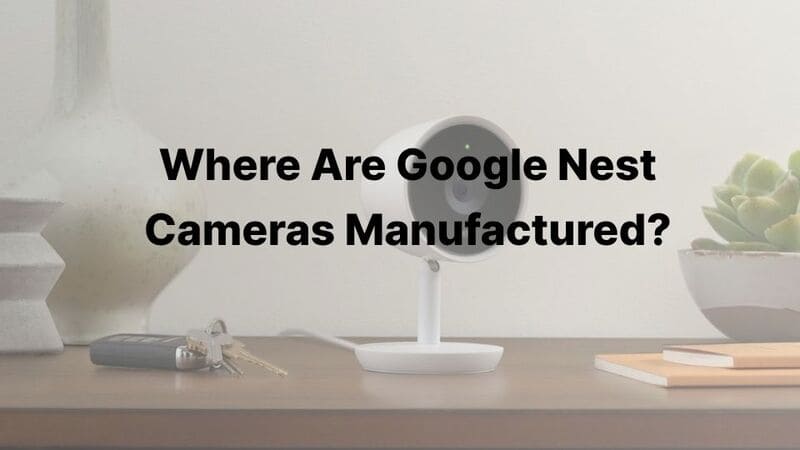


Comentarios 19
у меня поворотная камера уперлась в стену и не возвращается на место, перезагружал вручную поворачивал не помогает
La cámara de vídeo principal está instalada en una cámara de vídeo nueva y se coloca en una sala de estar. Después de la modificación, siempre es necesario. ¡¡¡Верните всё в зад, как было!!!
Podeljena mi slika sa nekom crnom trakokom na pola horizontalno
En donde encuentro el cofigo QR para compartir con otro teléfono??
usando o aplicativo vms icsee camara smart wifi, para visualizar no pc, no item conectar,APARECE A MENSAGEM QUE O USUARIO NAO ESTA CONECTADO, JÁ TENTEI DE TODAS AS FORMAS QUE VI NA INTERNET E NÃO RESOLVE
No es posible colocar una cámara en un dispositivo móvil, pero esta cámara no está en el conjunto. La cámara puede conectarse a Internet doméstico sin conexión a Internet. Si utiliza una casa y un teléfono, conecte la cámara a la habitación.
En mi celular puedo ver la imagen en tiempo real, pero despues de aproximadamente un minuto me aparece mensaje que dice; contenido del error: dispositivo fuera de línea. Y se sigue viendo la imagen tiempo real abajo del mensaje no se elimina hasta que apriete cancelar o retroalimentacion
Não sei sei por oscilação da Internet ou pq… minha cámara fica tentando reiniciar toda hora e diz q tá off-line.
A medida que algunas cámaras están funcionando, cuando accedo a la imagen, tengo desconectado el contacto o no hay aplicación. Estou tentando configurar as câmeras novamente, quando faço a leitura qr cod. Diz que a camera esta vinculada, e pede para desvincular. Mas a vinculação é a propia cuenta. Si desea restablecer el manual, no pase este mensaje de desactivación.
Como hace para cambiar la contraseña, me la olvide,
No es posible conectar una cámara a Internet móvil. Wi-Fi o conexión inalámbrica a internet. ¿сделать?
Las cámaras pueden conectarse al registro ONVIF. Haga clic en 2-3 días cada día. ¿Qué pasa?
Po pokretanju kamere lijevo -desno i kamera izgubi contact sa ruterom i jednostavno je off line. Posle toga je ne mogu ukljuciti. Onda moram sve pogasiti, restartovati pa cak i aplikaciju izbrisati i ponovo sve instalirati. Kamera se tada ukljuci ali cim se pocne okretati ponovo ide u off line. Sta je uzrok?
Здравствуйте. No se puede ver una cámara conectada a un teléfono conectado a Internet
Grabación.
Já troquei uns 4 cartão SD y todos presentan o mesmo problema.
En formato normal, pasa a grabar casi un día entero, puede ser modo 24h o alarma. Depois é como se continuassem gravando pois vejo as marcas no historic, mas ao tentar reproduzir só consigo mismo ver as imágenes do primeiro dia ou primeiras horas.
Actualmente estoy usando una tarjeta SD de 128 GB clase 10.
¿Será problema en todos los cartões?
Здравствуйте не могу подключить камеру пишет нет соединения что delatь то сбой
Tenho o mesmo problema descrito acima pelo André. Sólo consigo ver los primeros vídeos grabados. Los vídeos siguientes no se abren. La troca del cartón SD no se resuelve. Esto significa que hay un problema con la cámara. La intención era comprar más. Agora, se possível, vou é devolver as duas que comprei.
Quees eerror code 604126 se marca conexión exitosa pero no aparece la camara
La cámara no está conectada a la máquina con Wi-Fi después de la conexión eléctrica. – не помогают.